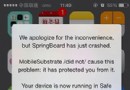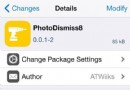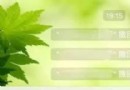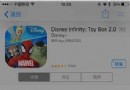Mac Command鍵使用技巧
Mac OS 系統設備上的 Command 鍵是與眾不同的 Mac 鍵盤當中的其中一個快捷鍵,這是 Mac OS 系統上獨有的功能鍵,能夠幫助用戶進行快捷操作,很時候 Win 系統上的 Ctrl 鍵功能都是由 Command 完成,例如全選 Ctrl + A、輔助 Ctrl + A,粘貼 Ctrl +V,在 Mac 鍵盤上,就是Commmand+A, Commmand+C和Commmand+V。當然,Commmand 鍵可不僅僅這些功能,這邊還有五個隱藏功能我們和大家一起來看看那,新手 Mac 用戶可以學習一下.
1:通過 Command+點擊在新窗口中打開 Finder 側邊欄上的項目
摁住 Command 鍵後,再點擊 Finder 側邊欄上的任意項目,這樣就可以在新 Finder 窗口中打開。這個操作可以應用在任何側邊欄項目,包括收藏、共享和設備。當我們想要在兩個窗口之間復制或移動文件時,這個功能非常實用。
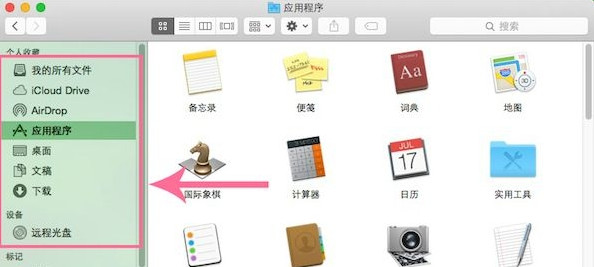
2:Command+鼠標拖拽可以移動後方的窗口,同時不影響前端窗口
查看背景中窗口,但是不想失去對最前方窗口的控制?通過 Command+拖拽即可實現。
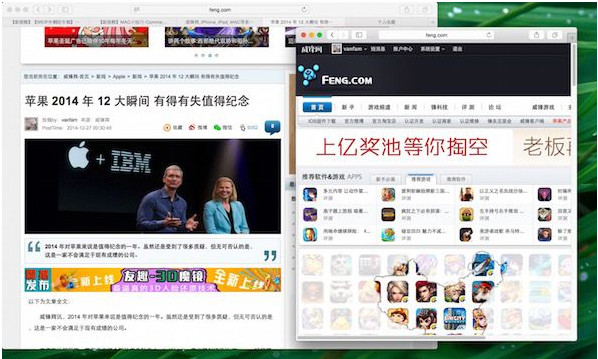
3:Command+點擊 Dock 上的圖標可以打開應用在 Finder 中的位置
通過這個方法,你可以找出任何文件在Mac OS系統上面的位置,前提是你需要把他們放到Docc中,然後 Command+點擊即可。這個功能不僅限於應用,只要是 OS X Dock 上的內容都可以,包括文檔、文件夾等。

4:Command+回車 Spotlight 中的搜索結果可以直接在 Finder 中查看
與 Dock 操作一樣,當使用 Spotlight 搜索時,只需通過 Command+回車即可打開搜索結果中文件的位置。直接回車會打開文件。
5:使用 Command 鍵選擇多個文件或者選項
好比 Win 鍵盤當中的 Ctrl 鍵一樣的操作方式,按住 Command 然後點選實現,可以多選。
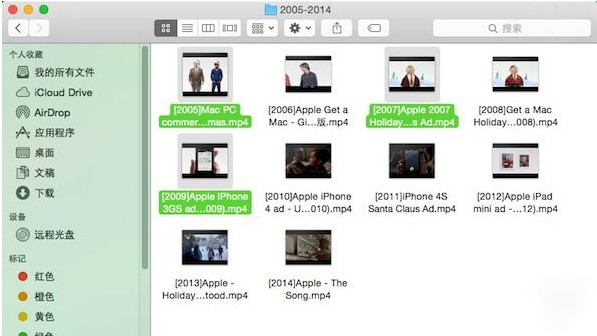
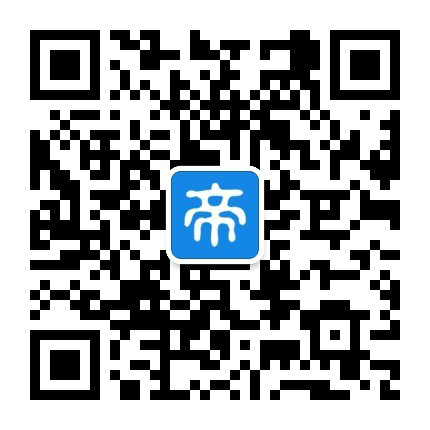
關注設計帝國微信公眾號
- iPhone SE和華為P8 Max哪個好?
- iPhone SE和華為Mate7哪個好?
- faceu激萌為什麼無法拍照?faceu激萌無法拍照怎麼辦[多圖]
- 蘋果iOS10.3/macOS10.12.4/watchOS3.2輕體驗
- React
- iOSHumanInterfaceGuidelinesHomeKit
- UIStackView教程:了解StackView
- iOSHumanInterfaceGuidelinesMultitasking
- iOS11或新增“Automator”應用 將於WWDC發布
- 蘋果iOS/macOS平台最新Beta3公測版系統推送
- Windows系統中修改MAC地址實用技巧
- 新款MacBook Air問題匯總
- Mac 錯誤的詞:"Microsoft Word 時遇到了問題,需要關閉"
- MAC屏幕顏色反轉
- 去除Mac開機聲